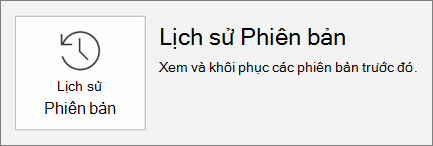Chia sẻ và cộng tác bằng PowerPoint
Chia sẻ bản trình bày của bạn
-
Chọn Chia sẻ trên dải băng.
-
Nhập tên hoặc địa chỉ email của những người mà bạn muốn chia sẻ.
Hoặc chọn danh sách thả xuống để thay đổi quyền. Cho phép chỉnh sửa được chọn theo mặc định. Để thay đổi quyền chỉ xem, bỏ chọn hộp này và chọn áp dụng.
-
Đưa vào một tin nhắn nếu bạn muốn, rồi chọn gửi.
Bạn cũng có thể chọn nhận liên kết để tạo liên kết mà bạn có thể sao chép vào email.
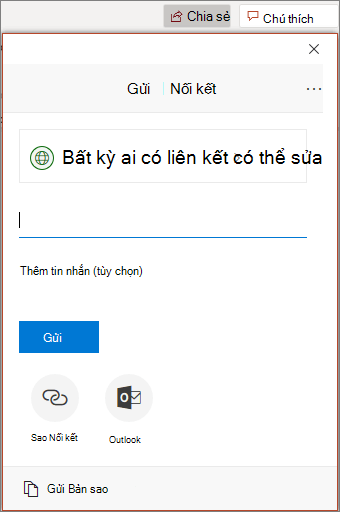
Đồng tác giả bản trình bày
Sau khi chia sẻ tệp của mình, bạn có thể làm việc cùng nhau cùng lúc.
-
Bên dưới chia sẻ, hãy xem ai cũng đang làm việc trong tệp.
-
Cờ có màu Hiển thị nơi từng người đang chỉnh sửa.

Chú thích trong bản trình bày
-
Chọn xem lại >chú thích mới. Hoặc chọn Mới nếu ngăn Chú thích mở ra.
-
Trong ngăn Chú thích, nhập thông điệp của bạn vào hộp, rồi nhấn Enter.
-
Chọn trả lời và nhập phản hồi của bạn.
-
Chọn nút Tiếp theo hoặc Quay lại để chuyển giữa các chú thích và trang chiếu.
-
Chọn X ở góc trên của chú thích.
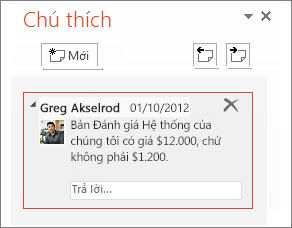
Trò chuyện trong khi chỉnh sửa
-
Nếu có một người khác chỉnh sửa tệp của bạn, hãy chọn hình ảnh hoặc chữ viết tắt ở góc trên bên phải để mở cửa sổ trò chuyện.
-
Nhập một số văn bản, rồi nhấn Enter.
Lưu ý: Cuộc hội thoại của bạn sẽ không được lưu khi bạn đóng tệp.
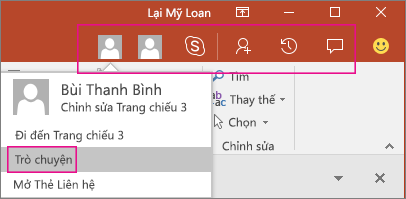
Hiển thị thay đổi
-
Mở phiên bản gốc của bản trình bày mà bạn đã lưu trên máy tính của mình.
-
Chọn xem lại > so sánh, rồi so sánh.
-
Trong hộp chọn tệp để phối với hộp bản trình bày hiện tại , hãy tìm phiên bản của bản trình bày mà bạn đã lưu vào vị trí được chia sẻ, chọn nó, rồi chọn phối.
-
Nếu người xem lại chú thích trong bản trình bày của bạn, bạn sẽ thấy chúng dưới thay đổi của trang chiếu trong ngăn tác vụ hiệu đính.
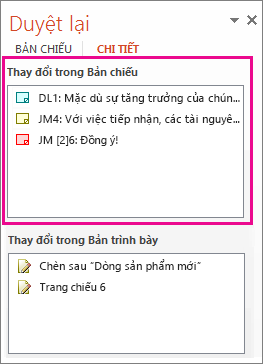
Lịch sử phiên bản
-
Chọn tệp > thông tin > lịch sử Phiên bản.
-
Trong ngăn lịch sử Phiên bản, chọn một phiên bản để mở và xem nó trong một cửa sổ riêng.